Autor:
Charles Brown
Data De Criação:
3 Fevereiro 2021
Data De Atualização:
16 Poderia 2024
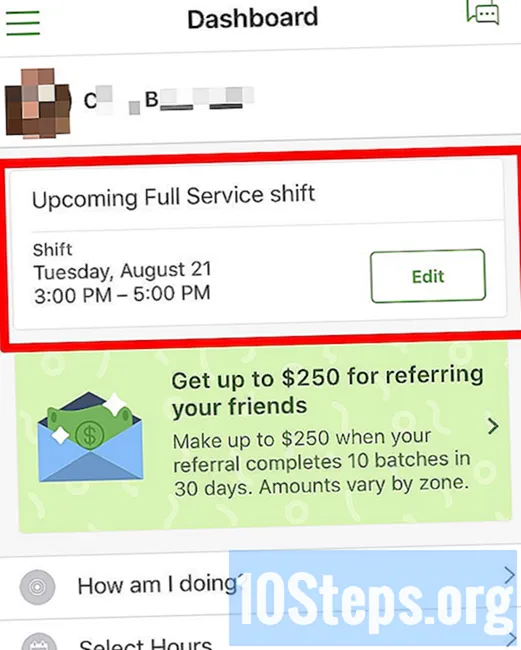
Contente
Outras SeçõesSe você trabalha como comprador da Instacart, precisa fazer um cronograma para dizer à Instacart quando você estará disponível para trabalhar para eles. Este wikiHow irá explicar como você configura sua programação do Instacart Shopper.
Passos
Abra o aplicativo Shopper da Instacart que a Instacart lhe enviou quando você foi aceito como comprador. O ícone se parece com uma bolsa Instacart verde em um fundo branco. Faça login em seu aplicativo usando suas credenciais de comprador.

Clique na sua programação. Você pode fazer isso em seu Painel, onde encontrará um botão "Selecionar Horário" e, às vezes, uma notificação informando quando seu próximo turno está definido para começar. Você também pode clicar nele em "Horas" no menu de hambúrguer na seção superior esquerda da página.- Encontre o dia em que gostaria de trabalhar. Inicialmente, o aplicativo Shopper da Instacart mostrará as datas da semana em que as compras estão disponíveis para suas zonas. Você também pode sair uma semana e completar sua programação. Toque no botão "Próxima semana" antes de prosseguir. As informações do dia, como dia da semana e data numerada, estão disponíveis no lado esquerdo da linha. No entanto, na realidade, não existe a opção de agendar uma data futura. Se a data de hoje não estiver disponível, o aplicativo ou site simplesmente diz "Não há prazos de entrega disponíveis".

Toque no botão "Horário de embarque" que corresponde ao dia de sua escolha de quando você gostaria de trabalhar. Se disser "Horário de coleta", significa que há horários em que você pode trabalhar. Os dias que têm "Não há horas disponíveis para retirada" ou horas que dizem "Indisponível" são horários em que outros compradores estão ajudando e você não pode programar esses horários sozinho.- As semanas são exibidas de domingo até o sábado seguinte, com a "Próxima semana" seguindo com o domingo seguinte até o sábado da próxima semana novamente ... e assim por diante.
- O Instacart Shopping não está disponível 24 horas por dia / 7 dias por semana, mas está disponível na maioria das horas do dia e da noite.

Certifique-se de que sua região esteja definida para a região em que você mais deseja trabalhar. Se houver duas ou mais áreas nas quais você pode trabalhar, você pode tocar nos botões para alternar as regiões. As regiões que têm horários de funcionamento disponíveis são destacadas com texto verde. Aqueles que têm texto branco com preenchimento verde também estão abertos e são a área padrão ativada no momento para a qual você selecionará - encontrados perto do topo da tela.
Olhe e toque em pelo menos duas caixas de seleção consecutivas durante as horas que deseja preencher e entregar pedidos. Você encontrará caixas de seleção à esquerda dos blocos de uma hora na tela. Os blocos de uma hora são listados começando no início da manhã e terminando mais tarde à noite.
- Você deve agendar duas horas consecutivas ao se agendar para um turno; no entanto, você pode agendar um turno mais longo, supondo que as horas adicionais sejam consecutivas.
- Se você "trabalhar" três ou mais horas, a Instacart lhe dará um intervalo não remunerado de 20 minutos (se sua região suportar trabalho remunerado por hora). Você estará fora do horário durante este período e não receberá pedidos.
- Cuidado com os intervalos de tempo quando a programação está cheia de motoristas. Os horários em que houver motoristas suficientes selecionando para trabalhar ou horas que já foram ultrapassadas serão indicados como "Indisponível" na programação. Se você estiver verificando a programação às 7h05, não espere que o horário de 7 a 8 horas esteja aberto. Isso levará a próxima hora, a menos que também seja fechado para o número de motoristas necessários.
- Não conseguiu aquelas horas tão cobiçadas que você tanto deseja? Não se preocupe. Agora você pode ser colocado em uma lista de espera se quiser esperar e ver se outros compradores desistem desse horário. Antes de começar a programar o turno, basta tocar no botão "Lista de espera" na página e selecionar o horário em que deseja ficar na lista de espera e, em seguida, tocar no botão Salvar para salvar seu trabalho. Quando esse horário estiver disponível, você receberá uma notificação e irá adicionar esse horário à sua programação, antes que outra pessoa o faça. O acesso aberto ao horário da Lista de Espera começa na quarta-feira às 9h (horário local).
Toque no botão "Salvar" no canto superior direito para salvar seu trabalho.
Verifique o seu painel de controle Instacart Shopper. Você verá a data e hora do próximo turno programado e o tipo de trabalho que realizará durante este turno.
- Na maioria das vezes, quando você sai da página Agendamento, você volta para o Painel; caso contrário, você pode tocar no botão Menu no canto superior esquerdo e tocar em "Painel".
Perguntas e respostas da comunidade
Dicas
- Determine sua disponibilidade para trabalhar antes de agendar. Apenas se mantenha dentro das regras e restrições atuais que a Instacart impõe em sua programação, se você entrar no buraco dos 5 incidentes.
- Se você tiver dois turnos terminando e começando em zonas diferentes ao mesmo tempo, a Instacart ajustará sua programação para compensar a diferença em meia hora. Embora seu primeiro turno vá para as horas iniciais, a Instacart sabe que você não pode estar em dois lugares ao mesmo tempo e ajusta sua programação de "realidade" para começar meia hora depois.
Avisos
- Nunca faça alterações para descartar qualquer hora em sua programação no período de seis horas antes da hora de início programada (a menos que a Instacart pergunte mais tarde sem penalidade) ou a menos que você esteja disposto a assumir o incidente de confiabilidade mais tarde (para aquelas quedas não aprovadas ) Você pode adicionar uma hora programada, mas não deixe cair nenhuma durante esse período.


